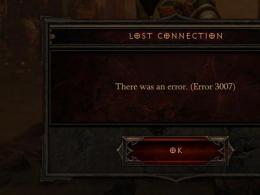Fallout 4 çözünürlük ayarı
Bu bilgi size grafikleri iyileştirmeye yönelik ini ayarları hakkında ilk fikri verecektir - daha kalın çim, daha uzak görünürlük, birdenbire ortaya çıkan hiçbir nesne vb. Bunları kullanabilmek için oyunu yüksek veya daha yüksek ayarlarda çalıştırabilecek iyi bir konfigürasyona sahip olmanız gerektiğini lütfen unutmayın. Talimatlar aynı zamanda performans elde etmek için minimum değerleri düşürmek isteyenlere de yardımcı olacaktır.
“Çığlık atanlar” için… Kusura bakmayın, bazı nedenlerden dolayı spoiler altına koyamıyorum.
Git
Gönderen:\Kullanıcılar\Kullanıcı Adınız\Belgeler\Oyunlarım\Fallout4
Burada herhangi bir metin düzenleyiciyle değiştirilebilen Fallout4.ini ve Fallout4Prefs.ini yapılandırma dosyalarını bulacaksınız.
Değiştirmeden önce yedekleme yapın.
Yazar, çift değerleri (ayarlanabilecekleri yer) ve gölge değerini 8192'ye ayarladığında hiçbir sorun yaşamadı - geforce 970'te her şey takılmadan çalıştı. Haritanızla denemeler yapın.
UGridsToLoad=5
7,9,11,13 ayarları manzaranın görünürlüğünü artırır. Lütfen bunun tehlikeli olduğunu unutmayın; Skyrim'de hatalar vardı ve geri dönmek için bir kaydetme temizleyicisine ihtiyaç vardı.
7 değeri sorunsuz çalıştı ancak sorunların olabileceğini unutmayın.
UDış Hücre Tamponu=36
Bu değişken, daha yumuşak bir geçiş sağlamak ve kararlılığı artırmak için RAM arabelleğine yüklenen hücre sayısını ayarlar.
FShadowLODMaxStartFade=1000.0
Uzaktaki nesnelere gölgeler çizer. 10000 ve hatta 20000 değerleri işe yarar.
FSpecularLODMaxStartFade=2000.0
Uzaktaki nesneler için aydınlatma çizer. 10000 ve hatta 20000 değerleri işe yarar.
IShadowMapResoluti2048
Gölge çözünürlüğü. 4096 veya 8192 olarak değiştirilebilir. 8192, eğitimin yazarı için gayet iyi çalışıyor.
FSAORaduus=108.2
fSAOBias=0,6
fSAOYoğunluğu=7,1
FSAO ayarları.
FSSSSSGüç = 4.0
Muhtemelen yeraltı gücü, bunu 5'e çıkarmak insanlara daha az ölü bir görünüm verebilir. Test edilmesi gerekiyor.
FVarsayılanDünyaFOV=70
fDefault1stPers80 Görüş alanını değiştirir
IMinGrassSize=20
Daha düşük bir değer size daha kalın çim verecektir.
BReflectLODOnesneler=0
bYansıtanLODLand=0
bReflectSky=0
bYansıtanLODTrees=0
1 yansımaları etkinleştirir.
Fallout4Prefs.ini
IShadowMapResolution=4096
Bir kez daha gölge çözünürlüğü 8192 olarak değiştirilebilir
FLeafAnimDampenDistEnd=4600.0000
fLeafAnimDampenDistStart=3600.0000
Yaprak animasyon mesafesi
FMeshLODLevel2FadeTreeDistance=2048.0000
fMeshLODLevel1FadeTreeDistance=2844.0000
Ağaç modellerinin uzaklığı ve yok olma düzeyleri. Birkaç bin arttırabilirsiniz.
FInteriorMeshLODLevel2FadeDist=1950.0000
fInteriorMeshLODLevel1FadeDist=2600.0000
İç mekan modellerinin kalitesinin bozulacağı ve kaybolacağı mesafeler. 5000'e kadar değerler ayarlayabilirsiniz.
IMaxSkinDecalsPerFrame=25
iMaxDecalsPerFrame=100
Kan sıçraması mı?
UGridsToLoad=5
Bu değer zaten mevcuttu, aynı değeri girin
IMaxDesired=750
Parçacıklar - ne kadar yüksek olursa resim o kadar soğuk olur.
FTreeLoadDistance=75000.0000
fBlockMaximumDistance=250000.0000
fBlockLevel2Distance=110000.0000
fBlockLevel1Distance=90000.0000
fBlockLevel0Distance=60000.0000
Ağaçlar ve nesneler için mesafeyi görüntüleyin. Orantılı olarak artırın. 2 ile çarpmak yazarın işine yaradı.
FGrassStartFadeDistance=7000.0000
fGrassMaxStartFadeDistance=7000.0000
fGrassMinStartFadeDistance=1000.0000
Çim görüntüleme mesafesi. 25000 yazar için çalıştı
UMaxDecals=1000
uMaxSkinDecals=100
Daha yüksek daha serindir
Fallout 4, güzel tasarlanmış grafiklere ve atmosfere sahip, renkli, canlı bir oyundur. Ancak tüm bilgisayarlar sistem gereksinimleriyle baş edemez. Çoğu zaman bir oyunu minimum ayarlarda çalıştırmak gerçek bir sorundur. İdeal görüntü kalitesi ve performans düzeyini bulmak için Fallout'ta hangi grafik ayarlarına ihtiyacınız var? Peki hangi parametrelere dikkat edilmesi önemlidir? Oyunu herhangi bir PC için kurmaya yönelik küçük bir kılavuz.
Fallout 4 grafiklerini PC'niz için nasıl optimize edebilirsiniz?
Fallout 4 teknik açıdan son derece zorlu bir oyun olduğundan grafikleri doğru bir şekilde ayarlamanız gerekiyor. Bu durumda zayıf bir bilgisayarda bile çalıştırabilirsiniz. İyi haber şu ki Fallout 4 çok esnek. Bu nedenle oyunu herhangi bir sistem konfigürasyonuna göre ayarlamak mümkün olacaktır.
Başlangıç olarak, otomatik yapılandırma için standart Fallout 4 araçlarını kullanmalısınız. İlk kez başlatıldığında başlatıcı sistem yapılandırmasını belirlemeye çalışacaktır. Üstelik sadece çeşitli ayar seçenekleri (düşük, orta, yüksek ve ultra) arasında seçim yapmakla kalmıyor, aynı zamanda her parametreyi oyuncunun bilgisayarına göre ayarlıyor.
Birkaç saniye sonra başlatıcıya göre en uygun grafik ayarları bulunacaktır. Çalıştırabilirsin. Şimdi en önemli an: Fallout 4'ün ne kadar yavaşladığını kontrol etmeniz gerekiyor. Gecikmeler önemsizse veya hiç yoksa harika. Ayarları deneyebilir ve grafikleri iyileştirmeyi deneyebilirsiniz. Donmalar, donmalar veya FPS düşüşleri varsa “Gelişmiş” menüsünden Fallout 4 grafiklerini daha da düşürmeniz gerekecek. başlatıcıda.
Peki hangi parametrelere dikkat etmelisiniz? Oyun performansını neler etkiler ve neler etkilemez? En "obur" görüntü işlevlerine bakalım ve önce neyin azaltılması gerektiğini seçelim.
Fallout 4 grafiklerini ayarlama
Garip bir şekilde bazı ayarlar FPS'yi hiç etkilemiyor. Performansı düşürmeden ama oyundaki grafikleri iyileştirmek için nelerin artırılabileceğini sıralayalım:
- Kenar yumuşatma – TAA'yı yüklemeye değer. İşin garibi, maksimum etkiyle bu teknoloji FPS'den biraz "ısırıyor". Bununla birlikte, kenar yumuşatmanın tamamen yokluğu, oyun hızını saniyede 5-10 kare artırabilir.
- Anizotropik filtreleme – x16'da sorunsuz çalışır.
1 gigabayt video belleğine sahip zayıf bir ekran kartı, Fallout 4'ün ultra detaylı dokularını bile işleyebiliyordu. Ancak ortalamanın üzerinde gölge oluşturmayı ve yüksek detaylı aydınlatmayı kaldıramıyordu. Ayrıca mümkün olan her şey için minimum çizim mesafesini ayarlamak daha iyidir.
Oyun bilgisayarda oynanmıyorsa ilk önce hangi ayarların düşürülmesi gerekir:
- Karakter çizim mesafesi. Performans üzerinde çok büyük etkisi vardır. Bu değer ne kadar düşük olursa saniyede o kadar fazla kare ekleyebilirsiniz. Zayıf PC'ler için 1/10 bölümün üzerine çıkarılması önerilmez. Ancak çok eski arabalar için minimum değeri ayarlamak daha iyidir. Daha güçlü bilgisayarlar maksimumun %45-65'ini işleyebilir.
- Gölge kalitesi. Bir sonraki “obur” parametre. Tamamen kapatmak daha iyidir. Elbette çok güzel olmayan gölgeleri gözlemlemeniz gerekecek ama oyun bir slayt gösterisine benzemeyecek. Güçlü cihazlar için ortalama kalite yeterlidir.
- Nesne çizim mesafesi. Arabaları, ağaçları, evleri ve diğer büyük nesneleri gösteren çok da etkili olmayan bir ortam. Verimliliği orta derecede azaltır. PC zayıfsa ölçeğin 1/4'ünün üstüne çıkarmanızı önermiyoruz. Daha güçlü makineler için maksimumun %50-75'i yeterlidir.
- Yansımalar. Su, cam vb. yüzeylerdeki yansımaların görünümünü etkiler. Bu parametrenin hesaplanması eski bir bilgisayar için imkansız bir görev olacaktır, bu nedenle onu kapatmak daha iyidir. Orta ve güçlü arabalar için ayrılmaya değer.
- Gölge çekme mesafesi. Orta "oburluk" parametresi, olması gereken yerde gölgelerin varlığından sorumludur. Düşük bir değerle, gölgenin karakterle sanki onu çevreliyormuş gibi nasıl hareket ettiğini göreceksiniz. Aynı zamanda güneş, orada olmaması gerekse bile bu dairenin sınırları dışında da görülecektir. Verimliliği ve kaliteyi büyük ölçüde etkilediği için mümkünse en azından ortalama değeri bırakmak daha iyidir. Ancak PC veya dizüstü bilgisayar bunu kaldıramıyorsa, minimuma indirilmesi önerilir.
- Nem. Kuru havalarda oyunu etkilemez. Ancak yağmur sırasında FPS'yi 5-10 kare düşürebiliyor. Bu nedenle düşük güçlü bilgisayar sahiplerinin bu seçeneği devre dışı bırakmasını öneririz.
- Güneş patlaması detayı. Fallout'un kalitesini çok fazla etkilemeyen bir parametre. Ne kadar yüksek olursa mekanlardaki ışık kalitesi de o kadar iyi olacaktır. Grafik konusunda seçici olmayan oyuncular için onu kapatmak daha iyidir. FPS'de artış olacak ama küçük olacak.
Doğru ayarlamayla oyunu çok zayıf bir dizüstü bilgisayar veya bilgisayarda bile rahat bir FPS (25-30) ile çalıştırabilirsiniz. Örneğin makalenin yazarı Fallout 4'ü GeForce 710M ekran kartı (1 GB video belleği), Intel Core i5-3230M 2,6 GHz işlemci ve 6 GB RAM ile düşük ayarlarda çalıştırıyor. Deneyin ve her şey yoluna girecek!
Kısa bir süre önce dünya çapındaki birçok oyuncu için uzun zamandır beklenen bir etkinlik gerçekleşti. Uzun zamandır beklenen Fallout 4, 10 Kasım 2015'te piyasaya sürüldü. Fallout 4, selefinden büyük ölçüde ilerledi. Olay örgüsü birçok oyuncuyu memnun etti ama memnun olmayanlar da vardı (nefret edenler olmasaydı biz nerede olurduk). Renkli ve açık dünya kimseyi kayıtsız bırakamazdı. Oyuncunun istediği gibi döndüğü dünya farklı şeyler yaratıyor. İsterseniz tüm hikaye görevlerini sırayla tamamlayın. Ya da sadece kişisel merakımdan dolayı, size görevi veren grubun liderini öldürmek istiyorum (ki bunu şahsen kazara yaptım elbette). Oyun size sona giden farklı bir yol sunacak. Pas vermekten ve şut atmaktan sıkıldıysanız. Şehrinizi inşa etmeye başlayın. Evet, buranın kendi şehriniz olduğunu düşünmediniz. Ve bir tanesi bile onlara kaynak sağlayamıyor, ticari ilişkiler kurmuyor. Kıyamet dünyasındaki Sims'lere benziyor. Peki, ne diyebilirim ki, yılın oyunu için iyi bir yarışmacı. Ah, Witcher'a dikkat et.
Genel olarak bu oyunu kaçırmamalısınız; Fallout 4 iyi bir standart oluşturuyor. Ancak bildiğimiz gibi oyun ne kadar soğuksa sistem gereksinimleri de o kadar dik olur. Yani Fallout bu noktada da çıtayı yükseltmiş ki bu da PC sahiplerini pek sevindirmeyecek. Oyundaki grafikler gördüğümüz en olağanüstü olmasa da, minimum sistem gereksinimlerinde oynamak için bile Intel Core i5-2300 veya AMD Phenom II X4 945 işlemcili bir PC'ye ve daha da kötüsü olmayan bir video kartına ihtiyacınız olacak. Nvidia GTX 550 veya AMD Radeon HD 7870'in yanı sıra 8 gigabayt RAM'den daha fazla.
Bunlar en büyük gereksinimler değil ama gördüğümüz gibi i3 işlemciler yavaş yavaş sahiplenilmez hale geliyor.
Nasıl? Fallout 4'ü oynamak için sistemi en iyi şekilde yapılandırın orta ve zayıf bilgisayarlarda yavaşladı mı? Windows işletim sisteminin çalışmasını optimize etmeye ilişkin öneriler:
1. RAM'de fazlalık kalmaması için yeniden başlatın.
Fallout 4 daha yeni piyasaya sürüldü, dolayısıyla onu çalıştırmak için oldukça güçlü bir bilgisayara ihtiyacınız olacağını görmek kolaydır. Ancak uzun süredir herhangi bir donanım güncellemesi yapmadıysanız umutsuzluğa kapılmayın, çünkü dilerseniz geliştiricilerin ihtiyaç duyduğundan daha zayıf bir bilgisayarda bile istediğiniz sonucu elde etmek için her zaman ayarlar üzerinde çalışabilirsiniz. Bunu yapmak için Fallout 4 oyununu nispeten zayıf bir bilgisayarda nasıl çalıştıracağınızı anlatan bu kılavuza ihtiyacınız olacak. Grafik ayarları bu konuda çok önemli bir rol oynadığından bunlara azami dikkat gösterilecektir.
Talimatları takip ederseniz, bu oyunun keyfini sorunsuz bir şekilde çıkarma şansınız vardır. Ancak bu RPG'yi çok zayıf bir bilgisayarda çalıştırabileceğinizi düşünmeyin; gerçekçi olmanız ve bunun 2000'li yılların başından itibaren izometrik bir rol yapma oyunu değil, birinci sınıf yeni bir Fallout 4 olduğunu anlamalısınız. Bu nedenle grafik ayarları yalnızca en azından ortalama bir bilgisayara sahip olanlara yardımcı olacaktır, aksi takdirde denemenin bile bir anlamı yoktur.
Ekran çözünürlüğü
Fallout 4'te grafik ayarları çeşitli düzeylerde değiştirilebilir ve öncelikle bunu başlatıcı aracılığıyla yapmanız gerekir. Basitçe söylemek gerekirse, oyunu bir kısayol aracılığıyla değil, hem oyunu başlatma hem de ayrıntılı profil ayarları dahil olmak üzere size çeşitli seçenekler sunan özel bir uygulama aracılığıyla başlatın. Orada ayrıca grafik ayarlarını da bulabilirsiniz - bunlar tam olarak ihtiyacınız olan şeylerdir, bu kılavuzu incelediğiniz süre boyunca onlarla çalışacaksınız. Bu yüzden dikkat etmeniz gereken ilk nokta ekran çözünürlüğüdür. Bu öğeye yönelik grafikleri yapılandırmak için monitörünüz için en uygun çözünürlüğü bilmeniz gerekir; bu, boyutuna ve oranlarına bağlıdır.
Kılavuzu okuyun veya çevrimiçi olarak kontrol edin ve ardından en uygun göstergeyi ayarlayın. Lütfen bu kılavuzun, oyun deneyiminizden keyif alırken iyi bir ekran deneyimi yaşamanızı sağlamaya odaklandığını unutmayın. Sadece yeni bir oyunda vakit geçirmek istiyorsanız, tüm ayarları minimuma sıfırlamanız yeterlidir. Ancak yine de oyun dünyasının güzelliğinin tadını çıkarmak istiyorsanız, o zaman bu kılavuz Fallout 4 oyununu doğru şekilde yapılandırmanıza yardımcı olacaktır. Grafik ayarları elbette ekran çözünürlüğüyle sınırlı değildir; daha birçok değeri değiştirmeniz gerekir.
Pürüzsüzleştirme
Fallout 4 oyununda zayıf bilgisayarlardaki grafik ayarları, ekran kartınızın kontrol paneli ayarlarıyla paralel olarak birleştirilmelidir. En çarpıcı örneklerden biri kenar yumuşatmadır. Sorun şu ki, grafik kartınızda varsayılan olarak kenar yumuşatma ayarı da etkindir, dolayısıyla daha iyi performans istiyorsanız onu devre dışı bırakmanız gerekecektir. Oyunun kendisine gelince, burada en iyi kenar yumuşatma kalitesini ayarlayabilirsiniz, çünkü Fallout 4 durumunda performansı büyük ölçüde etkilemez, ancak aynı zamanda resmi çok daha net hale getirir.
Kenar yumuşatma etkinleştirildiğinde hala performansla ilgili sorun yaşıyorsanız, onu kapatabilirsiniz - resim daha bulanık hale gelecektir, ancak performans artacaktır, bu da savaşlarda ve Fallout 4 evreninin şehirlerinde çok önemli olacaktır. Zayıf bir PS'de grafikler hassas bir konudur, bu nedenle bu makaledeki tüm ölçümleri alıp başlatıcınızda kullandığınızda her şeyin yerli yerine oturacağını beklemeyin. Doğal olarak, bu özel ortam bazı insanlara uygun olacaktır, ancak birçoğunun konu üzerinde biraz daha kendi başına çalışması gerekecektir.

Anizotropik filtreleme
Fallout 4'teki ayrıntılı grafik özelleştirmesi, yalnızca herkes için az çok net olan noktalarla uğraşmanızı değil, aynı zamanda ilk kez görebileceğiniz kavramlarla da çalışmanızı gerektirir. Örneğin, çok az oyuncu bunun ne olduğunu biliyor. Ancak iyi bir performans ve iyi bir görüntü elde etmek istiyorsanız bu konuda bir fikre sahip olmanız gerekir. Toplamda, anizotropik filtreleme parametresi 16 örnekleme seviyesine sahiptir. Seviye ne kadar düşük olursa oyuncunun görüş alanındaki dokular o kadar az net olur; ne kadar yüksek olursa görünürlük o kadar iyi olur. Bu parametre önemlidir, çünkü maksimum örnekleme seviyesini ayarlasanız bile oyun performansı pratikte düşmez - bu nedenle, güzel bir resim elde etmek ve Fallout 4'teki oyun kalitesini kaybetmemek için bu göstergeyi artırmaktan çekinmeyin. En iyi grafik ayarları Bu oyunda inanılmaz sonuçlar elde etmenizi sağlayacak.

doku detayı
Bir gigabayt video belleğine bile sahip olmayan çok eski bir video kartınız varsa, Fallout 4'teki minimum grafik ayarlarını kullanmayı düşünmelisiniz; bu, performansı artırmanıza olanak tanır. Ancak en az bir gigabayt belleğiniz varsa denemeye başlayabilirsiniz. Gerçek şu ki, doku detayı maksimuma değil, "ultra"ya bile ayarlanabiliyor. Bazı durumlarda, bir gigabaytlık video kartları, performansı önemli ölçüde etkilemeden bu düzeydeki ayrıntıyı oldukça iyi işliyor. Gördüğünüz gibi Fallout 4'ün grafik ayarları programı oldukça esnek olabilir, bu nedenle en uygun ayarları bulmak için sürekli yeni şeyler denemelisiniz. Konfigürasyonunuzu yoğun şehirlerde veya yoğun bir savaş sırasında denemeniz önerilir - sonuçta, az sayıda ayrıntı ve nesnenin bulunduğu alanlarda bilgisayarda özel bir yük yoktur.

Ayrıntı ve gölge aralığı
Fallout 4 için çabalarınızı kolaylaştırabilecek bir grafik ayarlama yardımcı programının bulunduğunu lütfen unutmayın. Bu uygulama, bilgisayarınızın yeteneklerini analiz ederek ayarları sizin için ayrı ayrı ayarlar. Ancak teknolojinin her zaman teknoloji olarak kaldığını ve arızalanabileceğini veya size çok fazla tahmin edilen veya çok az tahmin edilen tahminler verebileceğini anlamalısınız. Bu nedenle, yardımcı programı deneyebilirsiniz, ancak uygulama her zaman yeni ayarlar oluştururken kanıtlanmış bir ayarlar kümesine sahip olduğundan bu kılavuzu kullanmak yine de çok daha iyi olacaktır. Dolayısıyla, detaylandırmadan bahsediyorsak, o zaman tüm noktaları dikkatlice düşünmeye değer, çünkü özellikle bu parametre için kendi sekmesi var (mesafeyi çizmenin yanı sıra, ancak bunun hakkında daha sonra konuşacağız). Bu durumda, ayarları orta seviyeye ayarlamalısınız ve nedeni şu: Gerçek şu ki, bu oyundaki gölgeler, ikincil nesneler söz konusu olduğunda "ultra" seviyede bile en iyi görünmüyor. Ana gölgelere gelince, orta ayarlarda iyi görünüyorlar ancak performansı ultra ayarlarda olduğu kadar düşürmüyorlar.

Ek dokuların detaylandırılması
Bu nokta en anlamsız noktalardan biridir, dolayısıyla buna zaman ayırmanın bir anlamı yoktur. Tam olarak neyi etkilediğini söylemek bile zor çünkü ister ultra ayarlara ister en düşük ayarlara ayarlasanız da oyun dışarıdan aynı kalıyor. Ultra ayarların performans üzerinde neredeyse hiçbir etkisi olmadığı göz önüne alındığında, bunları güvenle seçebilirsiniz. Farkı fark edebilir ve detaylarda daha da büyük bir güzellik yaşayabilirsiniz.
Aydınlatma detayı
Aydınlatmanın detaylandırılmasına gelince, burada mümkünse her şeyi minimuma sıfırlamanız gerekecek, yalnızca en önemli ayar orta seviyede bırakılabilir. Bu, güneş ışını detayını kapatmanız, minimum değere ayarlamanız ve ayrıca hacimsel ışık fonksiyonunu kapatmanız gerektiği anlamına gelir. Bütün bunlar oyunun performansını önemli ölçüde etkiler, bu nedenle önerilen gereksinimleri tam olarak karşılayan güçlü bir bilgisayarınız yoksa güneş ışınlarının hacminin tadını çıkaramayacaksınız. Ancak bu ayarları orta seviyede bile bırakmaya karar verirseniz, performansta ciddi bir kayıp fark edebilirsiniz, hatta kapalı alanlarda bu daha da belirgin olacaktır. Bunun nedeni geliştiricilerin gerçekleştirdiği en iyi optimizasyon değildir. Bu nedenle, devre dışı bırakılabilecekleri devre dışı bırakmanız ve diğer durumlarda ayarları minimuma sıfırlamanız yine de şiddetle tavsiye edilir.

Diğer
Ayrıntı sekmesinde, daha esnek özelleştirme seçeneklerine sahip olan yukarıdaki tüm öğelere ek olarak, herhangi bir esneklik gerektirmeden açılıp kapatılabilen birkaç öğe daha vardır. Daha spesifik olarak, sudaki yansımaları, hava nemi gösterimini, yağan yağmur damlacıklarının hacmini, parlamayı ve hareket bulanıklığını açıp kapatabilirsiniz. Tüm bu noktalar güvenli bir şekilde kontrol edilebilir çünkü bunlar genel performansı özellikle etkilemez, ancak resmi daha hoş ve gerçekçi hale getirir. Tek şey hareket bulanıklığını kapatabilmenizdir çünkü performansı etkilemese de göze pek hoş gelmiyor. Ancak bu bir zevk meselesidir, grafiksel optimizasyon değil.

Mesafeyi çiz
Çizim mesafesi sekmesi, her biri kendi parametrelerinden sorumlu olan dört kaydırıcı içerir: nesneler, karakterler, çimen ve nesneler. Karakterleri ve öğeleri biraz daha yüksek bir seviyede bırakarak birinci ve üçüncü göstergeleri minimuma sıfırlayabilirsiniz - bunlar oyun için önemli olabilir. Yukarıdakilerin tümü size pek zevk vermeyeceğinden (bir keskin nişancı dürbünü veya dürbünle mesafeye bakmak dışında), uzaktaki nesnelerin ayrıntılarını ve ayrıntıların çizim mesafesini düşük bir değere ayarlayın, ancak bazı yerlerde büyük ölçüde keyif verebilir. performansı düşürür, çünkü oyun sürekli olarak en uzaktaki nesneleri ve ayrıntılarını çizecektir.
Derin özelleştirme
Yukarıdakilerin hiçbiri size yardımcı olmadıysa bir sonraki aşamaya geçebilir ve Fallout.ini dosyasının içeriğini inceleyebilirsiniz. Orada örneğin devre dışı bırakabilirsiniz veya bunu yapabilirsiniz, ancak bunun için bu dosyada bulunan kodu anlamanız gerekir. Onunla ne yapacağınızı bilmiyorsanız dokunmayın.
Oyununuz başlangıçta çökerse
Bazı kullanıcılar için Fallout 4 oyuna başlarken çöküyor. Bu, oyunu kenarlıksız pencereli modda çalıştırarak düzeltilebilir. Aşağıdakileri yapmanız gerekir:
Documents/users/mygames/fallout4 ve steamapps/common/fallout4 içindeki Prefs.ini dosyası
Aşağıdaki değerleri ayarlayın (ihtiyacınız olan çözünürlüktür):
BMaximizeWindow=1
b Kenarlıksız=1
bTam Ekran=0
iBoyut H=1080
iSize G=1920
FPS'nin kilidini açma
Bazıları için saniyedeki maksimum kare sayısı 30, bazıları için ise 60'tır. Aşağıda FPS'nin kilidinin nasıl açılacağına ilişkin talimatlar verilmiştir. Dikkat: Skyrim'de böcekler (uçan hayvanlar vb.) gözlemlendiğinden, 60'ın üzerinde kilidinin açılması önerilmez.
Fallout4Pref.ini'yi açın (C:\Kullanıcılar\[isim]\Belgelerim\Oyunlarım\Fallout4\ konumunda bulunur. Yedekleme gerekmez - Fallout4Pref.ini'yi silerseniz, oyun bir sonraki başlatışınızda otomatik olarak bir tane oluşturacaktır. .
iPresentInterval=1 satırını bulun ve iPresentInterval=0 olarak değiştirin
Görünüşe göre Fallout 4'te fare hızlandırma varsayılan ayardır. Kapatmak için Skyrim'de yaptığımızın aynısını yapmamız gerekiyor. Fallout4.ini C:\Users\[name]\Belgelerim\Oyunlarım\Fallout4\'ü açın
Bölüme yeni bir satır ekleyin:
bFare Hızlanması=0
Dikkat: Hızlandırma çeşitli menülerden kaldırılmayacak, ancak oyunun "içinde" devre dışı bırakılacaktır.
Bir oyun yüklenirken giriş nasıl devre dışı bırakılır:
Çözüm 1:
Fallout 4'ü her yüklediğinizde girişi atlamak için oyunun kurulu olduğu Steamapps\common\Fallout 4\Data\Video klasörüne gidin ve aşağıdaki dosyayı silin:
Çözüm 2:
Öncelikle C:\Kullanıcılar\[isim]\Belgelerim\Oyunlarım\Fallout4\ konumuna gidin ve Fallout4.ini dosyasını açın. Bölüme SIntroSequence=1 ekleyin
Daha sonra aynı klasörde Fallout4Prefs.ini dosyasını açın ve bölüme tekrar SIntroSequence=1 ekleyin.
Artık giriş videosunu devre dışı bırakmalısınız. Görünmez bir ana anahtarla ilgili hata
Görünmez bir ana anahtarla ilgili bir hatanız varsa, çözüm oldukça basittir, (C:\Users\\Documents\My Games\Fallout4\) klasöründeki Fallout4Prefs.ini dosyasını açın ve aşağıdaki değişikliği yapın:
IS Boyutu W=XXXX
iBoyut H=YYYY
Açık
iSize W=XXXX-1
iSize H=YYYY-1
Örneğin:
Örneğin:
iSize G=1920
iBoyut H=1080
tarafından değiştirilecek
iSize W=1919
iBoyut H= 1079
Ardından Steam'deki Fallout 4 klasörünüzde bulunan Fallout4Prefs.ini için de aynısını yapın - steamapps\common\Fallout 4\Fallout 4.
FPS'nin kilidini açarsanız ve Vsync'i etkinleştirmezseniz bu hata oldukça yaygındır. Hatanın giderilmesine yardımcı olduğu için Vhailor kullanıcısına teşekkür ederiz.
Fov nasıl değiştirilir?
Skyrim'den farklı olarak Fallout 4 biraz daha fazla aksiyon gerektiriyor. Değişikliğin 3 farklı dosyada yapılması gerekiyor, bunlardan 2 tanesi iki farklı klasörde bulunan Fallout4Prefs.ini ve biri Fallout4.ini.
Öncelikle Fallout4.ini C:\Users\[name]\My Documents\My Games\Fallout4\ dosyasını açın ve bölüme aşağıdaki satırları ekleyin:
FVarsayılanDünyaFOV=XX
fDefault1stPersonFOV=XX
Daha sonra C:\Users\[name]\Belgelerim\Oyunlarım\Fallout4\ konumunda Fallout4Prefs.ini dosyasını açın ve yukarıdaki işlemin aynısını yapın:
Bölüme şu satırları ekleyin:
fDefaultWorldFOV=XX
fDefault1stPersonFOV=XX
Burada XX istenen fov parametresidir. Çoğu kişi için 90'ın iyi olduğunu düşünüyorum ama bu sizin zevkinize kalmış.
Daha sonra Steam kurulum klasörünüze gidin - steamapps\common\Fallout 4\Fallout4 ve Fallout4Prefs.ini dosyasını açın. Ayrıca bölüme ekleyin
fDefaultWorldFOV=XX
fDefault1stPersonFOV=XX
Fallout 4.ini bölümündeki fov seçeneklerinin değiştirilmesi gerekmediğini lütfen unutmayın.
Pip-Boy'unuzun çok küçük olduğunu düşünüyorsanız ~ tuşuna basın, ardından fov XX yazın; burada XX, seçtiğiniz daha küçük değerdir. Bu FOV oyununuzu etkilemeyecektir ancak Pip-Boy'unuzun boyutunu etkileyecektir. Anahtar çalışmazsa konsolun tuş ayarlarını değiştirin.
Varsayılan Fov (80):
artan fov 110 değeri:

21:9 (ultra geniş) desteği nasıl eklenir?
Oyununuzun 21:9'da sorunsuz çalışmasını sağlamak için C:\Users\[name]\My Documents\My Games\Fallout4\ klasöründe Fallout4Prefs.ini dosyasını açın ve aşağıdaki satırları aşağıdaki değerlerle değiştirin:
BTopMostWindow=1
bMaximizeWindow=1
b Kenarlıksız=1
bTam Ekran=0
iBoyut H=XXXX
iBoyut W=YYYY
Burada XXXX yatay çözünürlüğünüzdür ve YYYY dikey çözünürlüğünüzdür.
HUD biraz uzayacak ama bu iyi bir başlangıç.
Konsolun kilidini açma:
Bazı kullanıcılar, varsayılan konsolun kendileri için çalışmadığını (ve yaklaşık işaretine bastıklarında ~ hiçbir şey olmadığını) bildirdi. Çalışıyorsa hiçbir şey yapmanıza gerek yoktur. Bunu düzeltmek için Windows dil paneline gidin ve düzeni İngilizce olarak değiştirin.
Başka bir çözüm @ tuşunu kullanmak olacaktır.
Bu şimdilik size yardımcı olabilir.
Menüdeki fare görünmüyor
Bağlı bir gamepad'iniz varsa bunun en yaygın çözümü onu devre dışı bırakmaktır. Ancak bunu başka bir şekilde çözebilirsiniz:
Fallout4Prefs.ini (C:\Users\[name]\Belgelerim\My Games\Fallout4\) dosyasını açın ve aşağıdaki satırı değiştirin:
bGamepadEnable=1
Açık
bGamepadEnable=0
Dikey ve yatay fare hareketleri farklıdır
Beğenmediyseniz hızlı bir şekilde düzeltebilirsiniz. Fallout4.ini'yi (C:\Kullanıcılar\[isim]\Belgelerim\Oyunlarım\Fallout4\) açmanız ve aşağıdakileri değiştirmeniz yeterlidir:
fMouseHeadingYScale=.021
Açık
fMouseHeadingYScale=.03738
Bu 16:9 çözünürlükte çalışmalıdır
Grafiklerle denemeler yapmak isteyen kullanıcılar için, INI ayarları aracılığıyla bunları iyileştirin veya azaltın.